word文字不居中怎么办 WORD文字上下左右居中调整
更新时间:2024-09-10 12:43:59作者:xtang
在使用Word文档编辑时,有时候会遇到文字不居中的情况,这时我们可以通过调整文字的上下左右位置来实现居中效果,在Word软件中,我们可以通过选择文字后点击段落选项,然后选择居中来实现文字的居中对齐。如果需要调整文字的上下左右位置,可以使用段落选项中的缩进功能来进行微调。通过这些简单的操作,我们可以很方便地让文字在Word文档中实现居中效果,使排版更加美观。
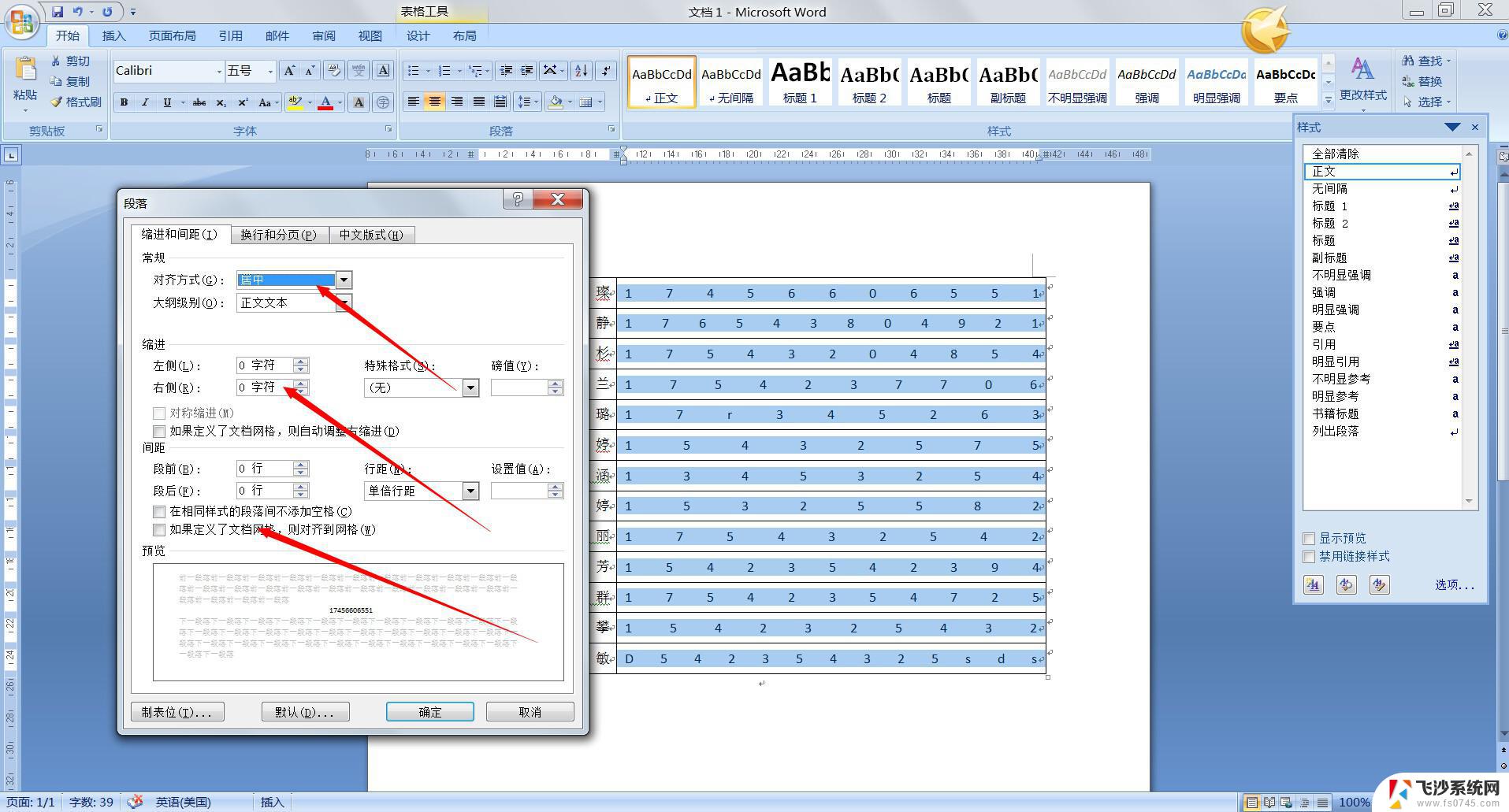
1、整体居中方法:首先打开需要操作的WORD文档;然后点击上方工具栏中【页面布局】中右下角的按钮;再在弹出的对话框中点击【版式】;然后将页面模块中的【垂直对齐方式(V)】选择居中,点击确定;回到文档【开始】页面,同时按住【Ctrl+A】全选文档;最后点击工具栏中的【居中】即可将WORD里的内容上下左右都居中了;
2、设置水平居中方法:把文字全部选中,选择菜单栏里的【开始】。点击【居中】图标。或者把文字全部选中,点击鼠标右键。弹出列表,选择【单元格对齐方式】;鼠标指着【单元格对齐方式】不动,马上在右侧出现了隐藏的窗口。点击中间的【居中】图标;
3、设置上下居中方法:单击页面布局选项卡右下角的按钮;弹出页面设置对话框,选择版式选项卡,在垂直对齐方式处选择居中即可。
以上就是word文字不居中怎么办的全部内容,还有不清楚的用户就可以参考一下小编的步骤进行操作,希望能够对大家有所帮助。
word文字不居中怎么办 WORD文字上下左右居中调整相关教程
-
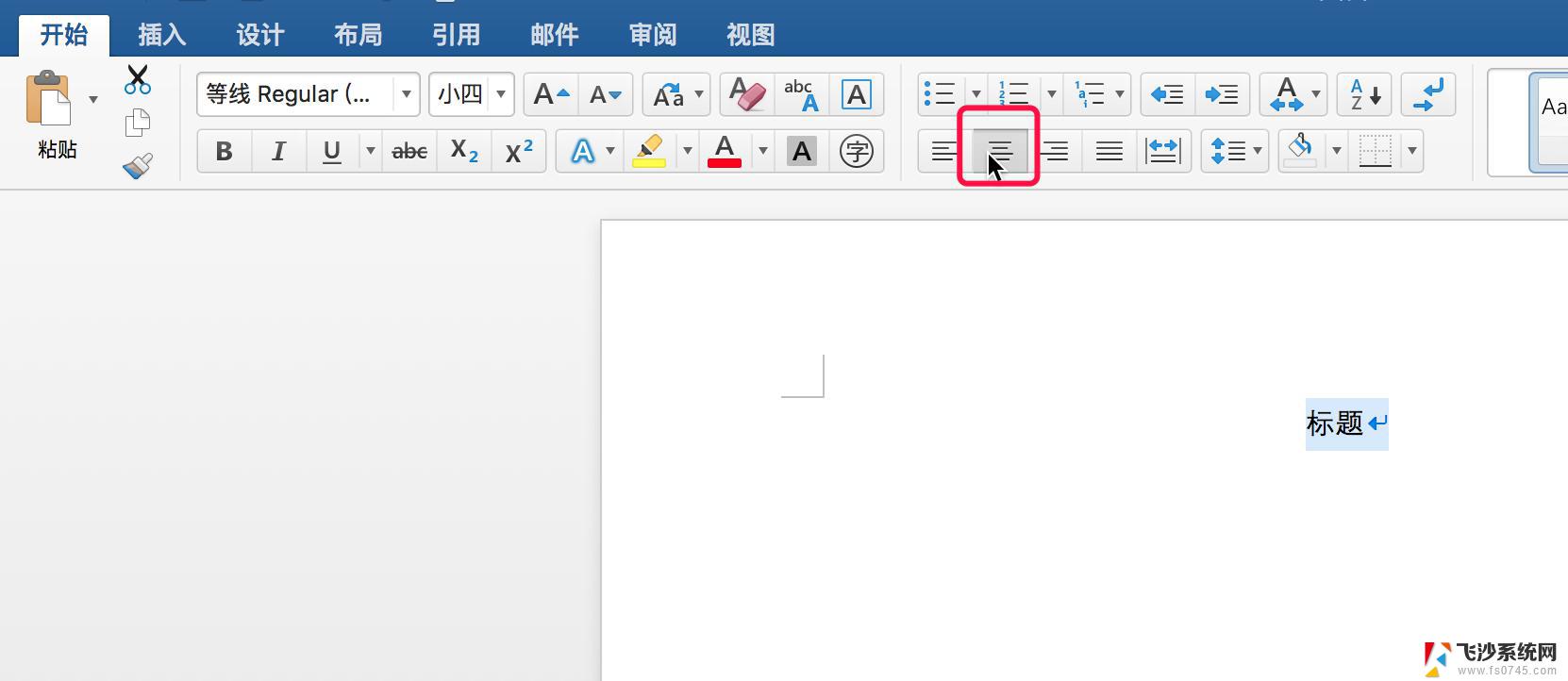 word怎么把字体居中 Word文字如何让文字在页面中上下左右居中
word怎么把字体居中 Word文字如何让文字在页面中上下左右居中2024-07-29
-
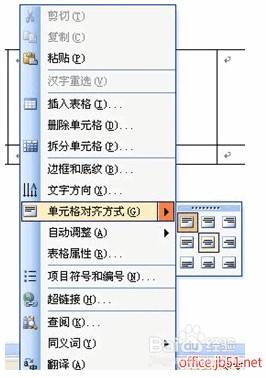 word表格内文字居中怎么设置 Word表格文字上下居中设置
word表格内文字居中怎么设置 Word表格文字上下居中设置2023-11-30
-
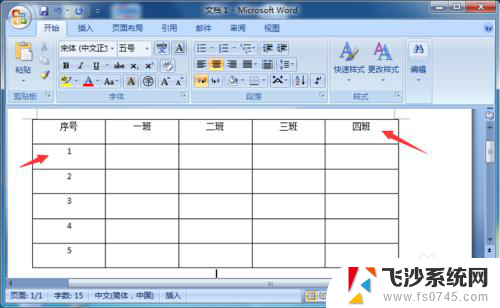 word不居中怎么调 Word表格文字无法上下居中
word不居中怎么调 Word表格文字无法上下居中2025-03-28
-
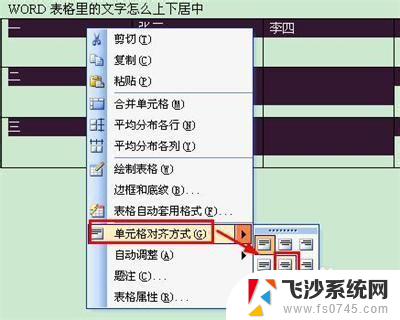 word表格内的字怎么上下居中 WORD表格文字如何上下居中对齐
word表格内的字怎么上下居中 WORD表格文字如何上下居中对齐2024-04-08
- word表格中文字怎么居中不了 word表格中的文字不能居中排版怎么解决
- word表格里面的字怎么居中 如何在WORD表格中实现文字上下居中
- word表格怎么让文字居中 WORD表格文字如何实现上下居中
- word里文字怎么居中 word文档字体放中间的方法
- word表格 上下居中 Word文档表格居中
- word文字怎么对不起 word文档文字总是左右不齐怎么办
- 小爱同学能不能连接电脑 小爱同学电脑音箱设置教程
- 电脑开机总是进入安全模式 Windows 10如何解决重启电脑总是进入安全模式的问题
- 电脑文档位置怎么更改 文档存放位置修改方法
- 苹果13pro截屏有几种方法 iPhone13 Pro截屏操作步骤
- 华为无线耳机怎么连接手机蓝牙 华为无线蓝牙耳机手机连接方法
- 电脑如何硬盘分区合并 电脑硬盘分区合并注意事项
电脑教程推荐
- 1 如何屏蔽edge浏览器 Windows 10 如何禁用Microsoft Edge
- 2 如何调整微信声音大小 怎样调节微信提示音大小
- 3 怎样让笔记本风扇声音变小 如何减少笔记本风扇的噪音
- 4 word中的箭头符号怎么打 在Word中怎么输入箭头图标
- 5 笔记本电脑调节亮度不起作用了怎么回事? 笔记本电脑键盘亮度调节键失灵
- 6 笔记本关掉触摸板快捷键 笔记本触摸板关闭方法
- 7 word文档选项打勾方框怎么添加 Word中怎样插入一个可勾选的方框
- 8 宽带已经连接上但是无法上网 电脑显示网络连接成功但无法上网怎么解决
- 9 iphone怎么用数据线传输文件到电脑 iPhone 数据线 如何传输文件
- 10 电脑蓝屏0*000000f4 电脑蓝屏代码0X000000f4解决方法